Deaktiver E-mail Videregivelse i Outlook
Lær hvordan du kan forhindre e-mailmodtagere fra at kunne videresende en e-mail i Microsoft Outlook.
Sådan får du et mere kompakt indbakkelayout i Outlook-webappen:
Klik på Indstillinger-tandhjulet øverst til højre i appen.
Skift indstillingen "Display density" til "Compact".
Indstil indstillingen "Læserude" til "Skjul".
Finjuster ved at klikke på "Vis alle Outlook-indstillinger" og gennemgå mulighederne i sektionen Mail > Layout.
Standardlayoutet til Outlook på nettet består af en tyk meddelelsesliste kombineret med et læsepanel, der altid er tændt. Forhåndsvisninger af beskeder, miniaturebilleder og vedhæftede links vises alle inline, så hver besked bruger en betydelig mængde lodret skærmplads. Med lidt tilpasning kan du tilpasse Outlook-layoutet til at bruge et kompakt design, der minder mere om traditionelle e-mail-klienter.
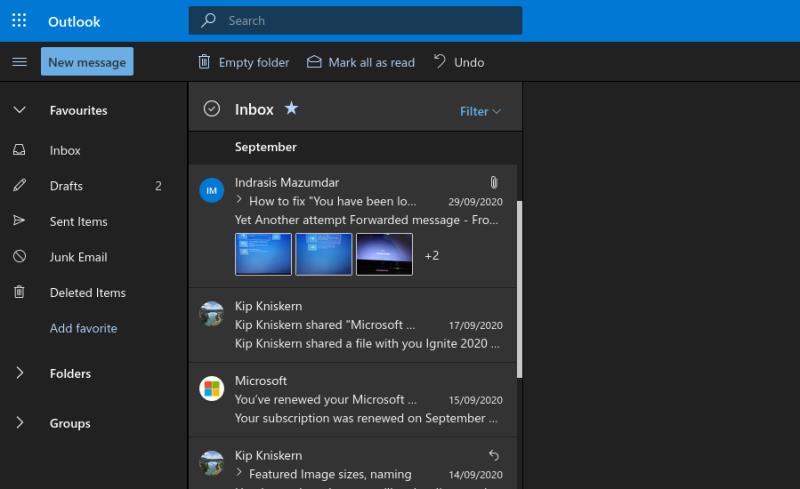
Klik på Indstillinger-tandhjulet øverst til højre i Outlook-grænsefladen. Begynd med at ændre indstillingen "Display density" til "Compact". Indstil derefter "Læserude" til "Skjul". Disse to ændringer har en dramatisk effekt. Meddelelseslisten bruger nu al den tilgængelige plads. Det er afgørende, at det også ligner en traditionel liste, med mange flere beskeder, der kan passe ind på skærmen.
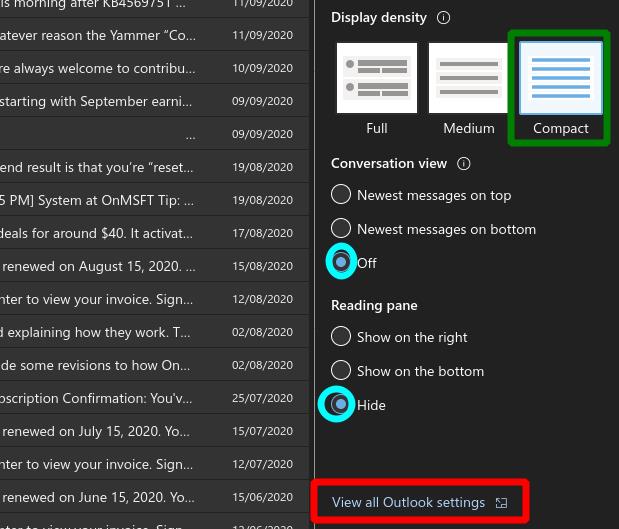
Kompakt tilstand fjerner også det meste af det visuelle ekstraudstyr, såsom afsenderens avatarer og billedforhåndsvisninger. Disse funktioner kan genaktiveres selektivt ved at klikke på linket "Se alle Outlook-indstillinger" i bunden af udklappen.
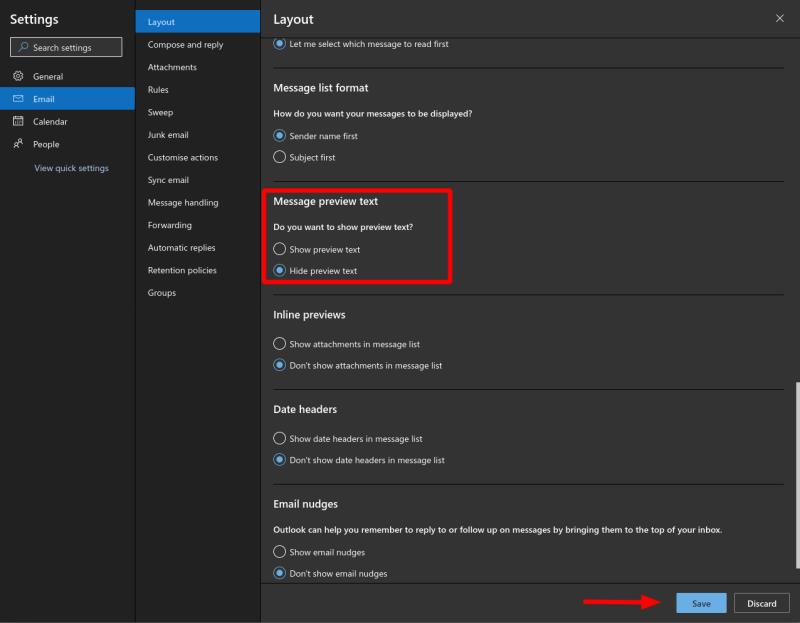
Brug dialogboksen Indstillinger, der vises, til at finjustere, hvordan din indbakke ser ud. Hvis du antager, at du sigter efter maksimal kompakthed, er der kun én indstilling, du skal ændre: "Meddelelseseksempeltekst." Rul ned for at finde den, og skift derefter indstillingen til "Skjul forhåndsvisningstekst." Dette vil lade meddelelseslisten kun vise emnelinjen.
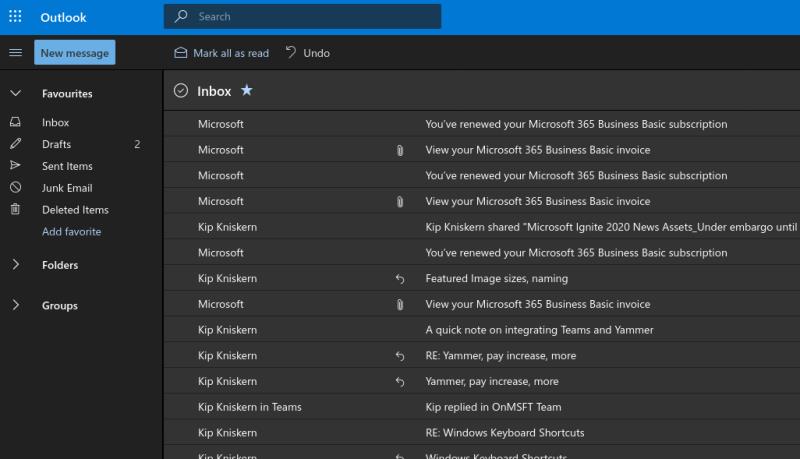
Du kan gennemgå resten af layoutmulighederne individuelt for at tilpasse din indbakke til din smag. Vær opmærksom på, at genaktivering af nogle indstillinger, såsom forhåndsvisning af indbyggede vedhæftede filer eller de grupperede datooverskrifter, vil få beskeder til at bruge mere lodret plads igen. Du skal muligvis opdatere din browser for at observere ændringer, du foretager efter redigering af layoutindstillinger.
Lær hvordan du kan forhindre e-mailmodtagere fra at kunne videresende en e-mail i Microsoft Outlook.
Vi viser dig detaljerede trin til, hvordan du tilbagekalder en e-mail besked sendt fra Microsoft Outlook 365.
En vejledning, der viser, hvordan du aktiverer eller deaktiverer Microsoft Outlook tilføjelsesprogrammer (plug-ins).
Find ud af, hvorfor 0x80040305 fejlkoden vises, og hvordan du løser det, så du igen kan sende e-mails fra Outlook.
At forsøge at opretholde flere email-indbakker kan være en udfordring, især hvis du har vigtige emails i begge. Mange står over for dette problem, hvis de har åbnet Microsoft Outlook og Gmail-konti tidligere. Med disse enkle trin vil du lære, hvordan du synkroniserer Microsoft Outlook med Gmail på PC- og Apple Mac-enheder.
Sådan afbestiller du et møde i Microsoft Outlook 365 uden at sende aflysningen til alle deltagere.
Et indlæg hvor vi viser dig, hvordan du kan se, hvem der har accepteret en mødeindbydelse i Microsoft Outlook 365, 2016, 2013 og 2010.
To Do er en af de nyeste tilføjelser til Microsofts udvalg af produktivitetsværktøjer. Det har for nylig erhvervet en omfattende UI-opdatering efter en række nye funktioner,
Du kan tilføje kontakter direkte fra en e-mail, fra bunden, fra en fil, excel og meget mere. I denne guide forklarer du godt, hvordan du kan gøre netop det.
Vis godt i denne guide, hvordan du kan bruge OneNote 2016 med Outlook til din produktivitetsfordel.
En forbundet indbakke giver dig mulighed for at se e-mails fra flere konti i en enkelt mappe. Funktionen har været en indbygget del af Windows 10 Mail-appen siden sidst
Sådan kan du arbejde sikkert hjemmefra
Vi har tidligere forklaret, hvordan du kan tilføje kontakter til Outlook i Windows 10, men hvad hvis du vil administrere dem? Du har måske en gruppe mennesker og
Microsoft har på det seneste givet meget mere opmærksomhed til sin Windows 10 Sticky Notes-app. Den seneste 3.0-udgivelse af apps blev overskriften af synkronisering på tværs af enheder
Er din virksomhed lige kommet med på Microsoft 365? Her er et kig på nogle indstillinger, du bør konfigurere for at tilpasse Microsoft 365-onlineoplevelsen til at gøre den til din egen.
Da Microsoft investerer flere ressourcer i sine opgavestyringsapps, har det aldrig været et bedre tidspunkt at bruge Outlook Tasks. Når det kombineres med Microsoft To-Do,
Sådan kan du administrere dine møder i Outlook
Zoom har gjort det muligt for organisationer og uddannelsesinstitutioner at samarbejde om arbejdet, optage sessioner, dele skærme med hinanden og interagere med kunder og kolleger. Tjeneren…
Standardlayoutet for Outlook på nettet består af en tyk meddelelsesliste kombineret med et læsepanel, der altid er tændt. Forhåndsvisninger af beskeder, miniaturebilleder og
Med Translator til Outlook kan du oversætte e-mails i en fart lige fra Outlook-appen i Windows 10. Sådan kommer du i gang med det.
Her finder du de 10 bedste tastaturgenveje i Windows 10, som kan hjælpe dig i arbejdet, skolen og mere. Læs videre for at lære, hvordan du bruger dem effektivt.
Når du arbejder væk fra dit skrivebord, kan du få adgang til din pc ved hjælp af Windows Remote Desktop Connection. Denne guide hjælper dig med at aktivere og konfigurere indgående fjernskrivebordsforbindelser.
Opdag hvordan du tilpasser museindstillinger i Windows 10 for optimal brugeroplevelse. Juster kontrolfunktioner og hastighed effektivt.
Når du installerer en printer, bør din Windows 10-pc registrere din printer automatisk; trådløst på dit hjemmenetværk, eller tilsluttet printeren direkte til
Lær, hvordan du ændrer din standard Google-konto, og nyd nemheden ved at logge på én enkelt konto. Find hurtigt svar her!
Windows 10 indeholder flere mekanismer til at lære om hardware og software i dit system. For at få de mest detaljerede oplysninger, skal du bruge System Information-værktøjet.
Følg denne guide til, hvordan du ændrer din baggrund og får dit skrivebord til at se positivt unikt ud på Windows 11. Oplev tilpasningsmuligheder for at gøre din Windows 11 unik.
Printere er den perfekte måde at oprette fysiske versioner af elektroniske kvitteringer, fakturaer, formularer, breve og meget mere. Lær hvordan du annullerer udskriftsjobs effektivt.
Denne blog hjælper læsere med at deaktivere Copilot-funktionen på Windows, hvis de ikke ønsker at bruge AI-modellen.
Hvis du vil have Boogie Down Emote In Fortnite Gratis, så skal du aktivere et ekstra lag af beskyttelse, altså 2F-godkendelse. Læs dette for at vide, hvordan du gør det!

























